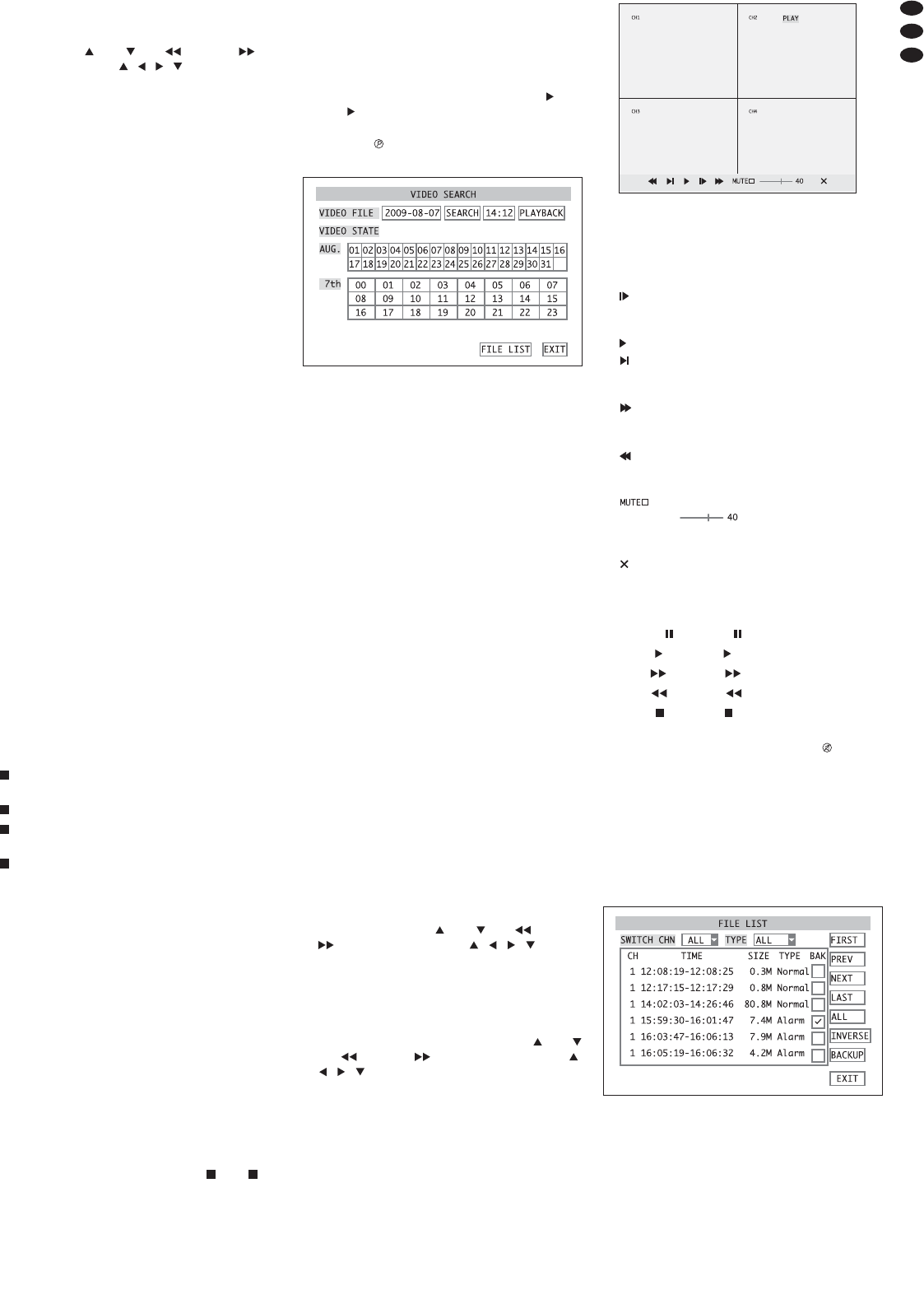nicht aufgenommen werden soll. Die Felder sind
schwarz gefüllt.
Für die Bedienung ohne Maus zunächst mit
den Tasten und (8), (10) und (13)
am Rekorder oder , , , (29) auf der Fern-
bedienung ein Feld auswählen und dann mit der
Taste SEL/ EDIT (9) oder SEL (33) bestätigen.
4) Zur Vereinfachung der Eingabe gibt es zusätzlich
eine Kopierfunktion, mit der es möglich ist, die für
einen Wochentag vorgenommenen Einstellun-
gen in die Zeilen der anderen Wochentage zu
kopieren:
In dem Listenfeld neben
FROM die fertig einge-
stellte Zeile des entsprechenden Wochentags
einstellen. Dann rechts neben TO das Kopierziel
(den Wochentag oder ALL für alle Wochentage)
wählen. Anschließend die Schaltfläche COPY
betätigen.
5) Um alle Einstellungen dieses Untermenüs auf die
Werksvoreinstellungen zu setzen, die Schaltflä-
che
DEFAULT betätigen.
6) Zum Speichern der Einstellungen die Schalt -
fläche
APPLY betätigen, anschließend die ein -
geblendete Meldung „Saved successfully!“
(erfolgreich gespeichert) durch Betätigen der
Schaltfläche OK bestätigen.
7) Zum Verlassen des Untermenüs die Schaltfläche
EXIT betätigen oder die rechte Maustaste, die
Taste MENU/ ESC (7) oder MENU (32) drücken.
8.2.4 Alarmgesteuerte Aufnahme
Eine Aufnahme kann auch über eine im Kamerabild
erkannte Bewegung ausgelöst werden oder über
einen externen Melder, der an dem entsprechenden
Alarmeingang SENSOR (24) des jeweiligen Kame-
ra kanals angeschlossen ist. Die Einstellungen für
die Alarmerkennung und die Alarmauswertung sind
in Kapitel 10 beschrieben.
Voraussetzung für die Auslösung einer alarmge-
steuerten Aufnahme ist die generelle Zulassung des
Kamerakanals für die Aufnahme (
Kap. 8.1), das
Vorhandensein eines Videosignals sowie die Wahl
einer zeitgesteuerten Aufnahme (
Kap. 8.2.3) mit
der Vorgabe „Alarmaufnahme“ zum Zeitpunkt der
Alarmauslösung.
8.2.5 Einblendungen während der Aufnahme
Zusätzlich zum Blinken der LED HDD (4) wird über
die folgenden Symbole im jeweiligen Kamerabild der
Aufnahmestatus gezeigt:
zeitgesteuerte, ständige oder manuell gestartete
Aufnahme
über einen Alarmeingang ausgelöste Aufnahme
über den internen Bewegungsdetektor ausge-
löste Aufnahme
Aufnahme kann nicht gestartet werden, da die
Festplatte fehlt, nicht formatiert oder voll ist (bei
ausgeschaltetem Überschreibmodus,
Kap. 8.1.1,
Schritt 4 OVERWRITE = DISABLE)
8.2.6 Speicherung nach Aufnahmetyp
Die Speicherung der Videodaten erfolgt je nach Aus-
lösung der Aufnahme als „Alarmaufnahme“ oder
„Normalaufnahme“. Bei der Wiedergabe lassen sich
die Dateien dann nach ihrem Typ auswählen.
Wird während einer ständigen oder zeitgesteuer-
ten Aufnahme ein Alarm über einen Alarmeingang
oder den internen Bewegungsdetektor ausgelöst,
legt der Rekorder auf der Festplatte eine neue Datei
vom Typ „Alarmaufnahme“ an. Nach verstrichener
Alarmaufnahmezeit (
Kap. 10.1, DURATION) wird
die Aufnahme mit einer neuen Datei vom Typ „Nor-
malaufnahme“ fortgesetzt.
Bei einer manuell gestarteten Aufnahme wird
dagegen durchgehend eine Datei vom Typ „Normal-
aufnahme“ gespeichert, auch wenn zwischenzeitlich
ein Alarm ausgelöst und das Symbol oder ein-
geblendet wird (
Kap. 8.2.5).
9 Wiedergabe
Zur Wiedergabe einer Aufzeichnung:
1) Das Untermenü SEARCH/ VIDEO SEARCH (Abb. 25)
entweder über das Hauptmenü (Abb. 10), die
Menüliste (
Kap. 6.1, Abb. 8) oder, bei ausge-
blendetem Menü, über die Taste PLAY (12)
oder (31) aufrufen.
Der DMR-188
hat zusätzlich noch die Taste
SEARCH (5) zum direkten Aufruf dieses
Untermenüs.
2) Ist der genaue Zeitpunkt einer Aufzeichnung
bekannt, das Datum und die Uhrzeit in die ent-
sprechenden Eingabefelder in der obersten Zeile
eingeben (detaillierte Beschreibung einer Ein-
gabe
Kap. 6.2.3). Anschließend die Schaltflä-
che
PLAYBACK betätigen.
Wird daraufhin die Wiedergabe gestartet, bei
Schritt 5) weiterlesen.
Hinweis: Wird ein Zeitpunkt eingegeben, der
kurz vor dem Ende einer Aufzeichnung liegt, so
kann diese nicht mit dieser Auswahlmethode wie-
dergegeben werden. Um diese Aufzeichnung zu
zeigen, einen früheren Zeitpunkt eingeben oder
die in Schritt 7) beschriebene direkte Dateiaus-
wahl für die Wiedergabe nutzen.
3) Ist nur der ungefähre Zeitraum bekannt, in der
eine Aufnahme entstand, das gewünschte Datum
oder ein beliebiges Datum innerhalb des ge-
wünschten Monats eingeben und die Schaltflä-
che
SEARCH betätigen.
In der Übersicht wird nun der gewählte Monat
dargestellt und darunter die 24 Stunden des
gewählten Tages. In den farbig markierten Zeit-
räumen wurden Aufnahmen gespeichert. Dabei
stehen grüne Markierungen für „Normalaufnah-
men“, die durch eine ständige Aufnahme oder
einen zeitgesteuerten oder manuellen Aufnah-
mestart entstanden sind. Rote Markierungen ste-
hen dagegen für Aufnahmen, die durch einen
Alarm (über einen Alarmeingang oder den inter-
nen Bewegungsdetektor) ausgelöst wurden.
Um die Übersicht eines anderen Tages zu zei-
gen, diesen in der Monatsübersicht anklicken
oder mit den Tasten und (8), (10) und
(13) am Rekorder oder , , , (29) auf
der Fernbedienung auswählen und mit der Taste
SEL/ EDIT (9) oder SEL (33) bestätigen.
4) Zur Wiedergabe der Aufzeichnungen in der
Tagesübersicht auf den gewünschten Zeitraum
klicken (die Übersicht ist in Halbstundenab-
schnitte unterteilt) oder mit den Tasten und
(8), (10) und (13) am Rekorder oder ,
, , (29) auf der Fernbedienung auswählen
und mit der Taste SEL/ EDIT (9) oder SEL (33)
bestätigen.
Hinweis: Ist innerhalb eines Halbstundenab-
schnitts eine weitere Aufzeichnung vorhanden,
so kann diese nicht mit dieser Auswahlmethode
wiedergegeben werden. Um diese Aufzeichnung
zu zeigen, die in Schritt 7) beschriebene direkte
Dateiauswahl für die Wiedergabe nutzen.
5) Die Wiedergabe beginnt immer mit einem geteil-
ten Bildschirm. Wie bei der Live-Überwachung
kann aber mit einem Doppelklick der linken
Maustaste oder mit den entsprechenden Tasten
zwischen den verschiedenen Ansichten umge-
schaltet werden (
Kap. 7).
6) Bewegt man den Mauszeiger an den unteren Bild-
schirmrand, wird eine Symbolleiste zur Steuerung
der Wiedergabe eingeblendet (
Abb. 26). Die
Symbole können mit der Maus bedient werden:
PAUSE, FRAME – zur Unterbrechung der
Wiedergabe und zum Weiterschreiten in
Einzelbildern
PLAY – zum Fortsetzen der Wiedergabe
SLOW1/2, SLOW1/4, SLOW1/8 – zur Wie-
dergabe in Zeitlupe mit
1
⁄2,
1
⁄4 oder
1
⁄8 der
Normalgeschwindigkeit
>>2X, >>4X, >>8X – zur Wiedergabe mit
doppelter, vierfacher oder achtfacher
Geschwindigkeit
<<2X, <<4X, <<8X – zur Rückwärtswie-
dergabe mit doppelter, vierfacher oder
achtfacher Geschwindigkeit
Hat das Kästchen keinen Haken, kann
mit die Lautstärke für die
Tonwiedergabe eingestellt werden. Zur
Stummschaltung das Kästchen anklicken.
zum Abbruch der Wiedergabe
Alternativ kann die Wiedergabe auch über die
Tasten am Gerät oder auf der Fernbedienung
gesteuert werden:
PAUSE (11) oder (31) =
PAUSE, FRAME
PLAY (12) oder (31) = PLAY
FWD (13) oder (31) = >>2X, >>4X, >>8X
REW (10) oder (31) = <<2X, <<4X, <<8X
STOP (14) oder (31) = Abbruch der
Wiedergabe
Nur DMR-188:
Mit der Taste MUTE (5) kann
die Tonwiedergabe stummgeschaltet werden.
Nach dem Abbruch oder Ende einer Wiedergabe
wird wieder das Untermenü
SEARCH/ VIDEO SEARCH
(Abb. 25) angezeigt.
7) Zur gezielten Auswahl einer Videoaufzeichnung
in Form einer einzelnen Videodatei die Schaltflä-
che
FILE LIST betätigen. Daraufhin wird die
Dateiliste des gewählten Tages (Beispiel: Abb. 27)
angezeigt.
Zu jeder Datei ist der Kamerakanal (CH), der
Aufnahmezeitraum (TIME), die Dateigröße in
Megabyte (SIZE) und der Typ der Aufnahme
(TYPE) angegeben.
Über das Listenfeld hinter
SWITCH CHN lässt
sich einstellen, ob die Aufzeichnungen aller
Kamerakanäle (ALL) oder nur die eines bestimm-
ten Kanals (CH1, CH2, ...) aufgelistet werden sol-
len. Ebenso kann hinter TYPE gewählt werden, ob
die Aufzeichnungen beiden Typs (ALL) oder nur
die „Normalaufnahmen“ (NORMAL) oder nur die
durch einen Alarm verursachten Aufnahmen
H
㉗
Untermenü Videodateiliste
㉖
Wiedergabesteuerung
㉕
Untermenü Aufzeichnungssuche
M
I
R
I M
11
D
A
CH